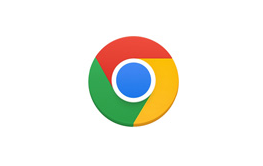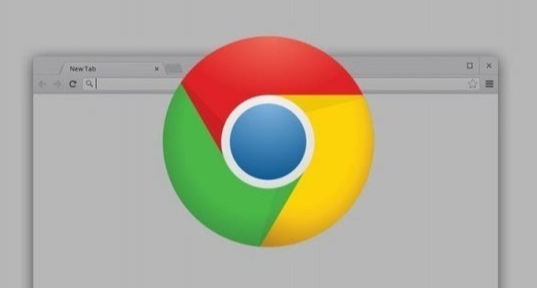Google Chrome插件权限设置及管理方法
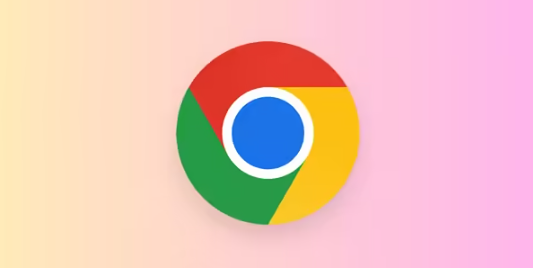
1. 访问扩展程序页面:首先,您需要打开Chrome浏览器,并在地址栏中输入“chrome://extensions/”或点击浏览器右上角的三点菜单图标,选择“更多工具”中的“扩展程序”。 这将带您进入扩展程序的管理页面。
2. 查看已安装的扩展:在扩展程序页面中,您将看到所有已安装的扩展列表,包括它们的名称、版本号以及是否已启用。
3. 选择特定插件:在扩展程序列表中,找到您想要查看权限的插件,并点击其旁边的“详细信息”按钮(通常是一个“i”字母或者齿轮图标)。
4. 查看权限详情:在弹出的窗口中,您将能够看到该插件请求的所有权限,包括但不限于读取和更改您在网站上的数据、访问您的浏览历史、管理您的下载等。
5. 调整权限设置:如果您发现某个插件请求的权限过多或不符合您的需求,您可以点击“关闭”按钮来禁用该插件的部分或全部权限。但请注意,这可能会导致插件无法正常工作。
6. 管理插件更新:为了确保插件的安全性,建议定期检查并更新已安装的插件。在扩展程序页面中,您可以看到一个“更新”按钮,点击它可以手动检查是否有可用的插件更新。
综上所述,通过掌握这些基本的下载方法和解决数据同步问题的技巧,用户可以更好地享受Chrome浏览器带来的便捷和高效。